Apa Itu File .DAT & Cara Membukanya

Apa itu file DAT dan apa pentingnya hal yang sama. Baca ini untuk mengetahui cara membuka file DAT di Windows 10
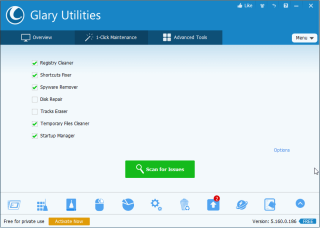
Saat mengerjakan proyek, membuat lembar excel, atau menggunakan sistem untuk pekerjaan apa pun, hal terakhir yang ingin kita tangani adalah komputer yang lambat dan tidak responsif, bukan? Mungkin ada banyak alasan untuk PC yang lagging. Jadi, jika Anda bertanya pada diri sendiri bagaimana menyelesaikan masalah ini paling awal dan mengembalikan kinerja sistem ke normal. Inilah solusinya dan itu disebut Glary Utilities 5. Utilitas perawatan sistem gratis yang dilengkapi dengan satu set lengkap alat penyetelan dan pengoptimalan PC yang berguna.
Dengan menggunakan utilitas yang kuat dan lengkap ini, Anda dapat mempercepat sistem dan melindunginya dari ancaman. Selain itu, ini membantu mengoptimalkan kinerja, menyelesaikan masalah umum Windows, dan menyesuaikan sistem agar sesuai dengan kebutuhan pengguna.
Apakah ini terdengar menarik? Ya, lanjutkan membaca artikel ini dan pelajari lebih lanjut tentang Glary Utilities. Namun, jika Anda kekurangan waktu dan ingin mengetahui Putusan Kami terlebih dahulu, klik di sini.
Uji Coba Gratis: Ya
Kemudahan Penggunaan: Antarmuka pengguna modern
Kompatibilitas: Windows XP & Di Atas
Harga Saat Ini: $19,97/1 Tahun Berlangganan hingga 3 PC (pada saat penulisan)
Dukungan: Email
Skor Kami: 4,3/5
Daftar isi
Ulasan Utilitas Glary
Gratis untuk penggunaan pribadi, Glary Utilities adalah perangkat lunak perbaikan PC terbaik yang hadir dengan 20+ fitur. Dengan menggunakan alat luar biasa ini, dalam satu klik, Anda dapat memperbaiki banyak sekali masalah Windows dan mencegah masalah agar tidak terjadi. Dalam hal tampilan dan nuansa, Glary tidak tampak seperti freeware. Ini berisi campuran yang baik dari kedua alat otomatis dan manual yang membantu mendeklarasikan sistem dan mengatur data.
Selain itu, menggunakan alat ini hanya dalam satu klik, Anda dapat memperbaiki semua masalah umum atau dapat memindai area individual sesuai pilihan Anda.
Terlepas dari pilihan yang Anda buat, setelah pemindaian selesai, untuk memperbaiki kesalahan Anda perlu mengklik tombol Perbaiki. Selain itu, Glary Utilities membantu menghapus file sampah tetapi tidak seperti Advanced PC Cleanup, ia tidak memberikan deskripsi terperinci. Namun, jika ada file yang salah dihapus, Anda dapat menggunakan fungsi pencadangan dan pemulihan.
Highlight
| Keseluruhan |  |
Kemudahan penggunaan |  |
| Fitur |  |
Bantuan & Dukungan |  |
| Keamanan |  |
Optimasi |  |
| Harga |  |
Fitur – Versi Gratis Glary Utilities
1. Klik Pemeliharaan
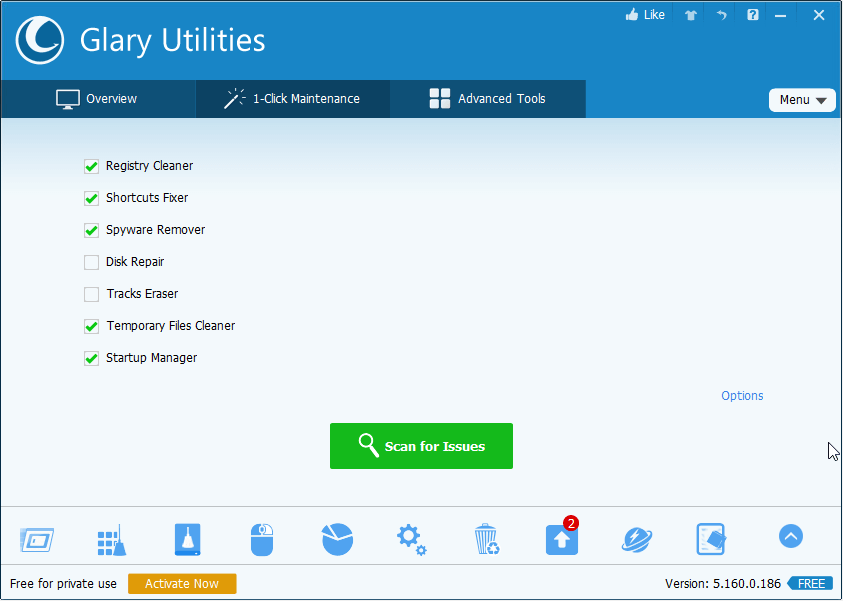
Digunakan oleh hampir semua pengguna, ini adalah sorotan dari alat pengoptimalan sistem gratis. Ini membantu melakukan operasi berikut:
2. Perbaiki Registri Windows
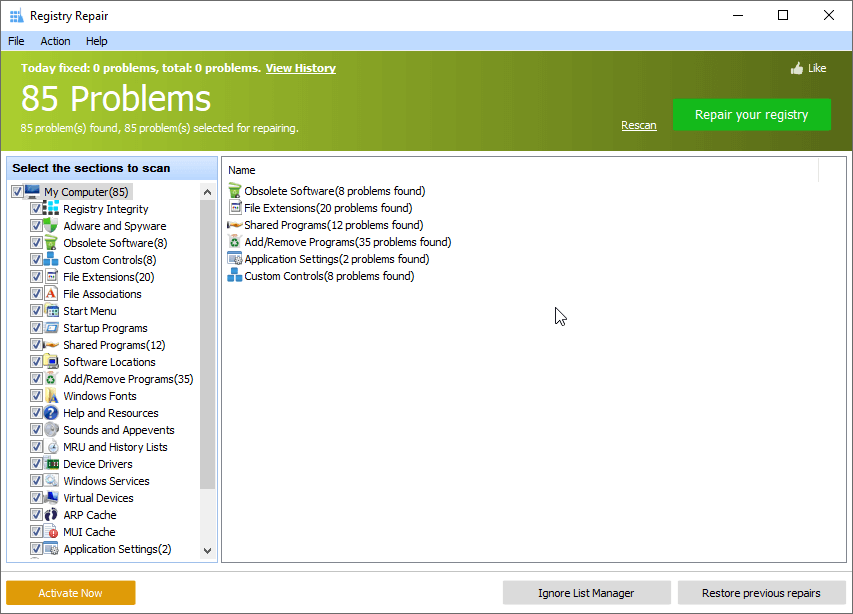
Windows Registry adalah database pengaturan yang digunakan oleh Microsoft Windows. Ini menyimpan informasi tentang perangkat keras dan perangkat lunak, oleh karena itu membuat perubahan apa pun secara manual tidak disarankan. Namun, seiring waktu saat Anda menggunakan sistem dan menghapus entri registri perangkat lunak menjadi rusak. Oleh karena itu, untuk menghindari konflik perangkat lunak atau kesalahan DLL, disarankan untuk membersihkan entri registri yang tidak valid atau mendefrag registri. Untuk ini, Anda dapat menggunakan versi gratis dari Glary Utilities karena membantu melakukan operasi berikut:
3. Penganalisis Ruang Disk
Tidak diragukan lagi, Glary Utilities adalah alat mekanik sistem profesional, yang membantu mendapatkan wawasan tentang file yang menghabiskan ruang di sistem Anda. Namun, pada sisi negatifnya, Anda tidak dapat melihat ruang disk yang digunakan oleh jenis file. Meninggalkan ini, ini adalah alat penyetelan gratis yang fantastis yang membantu mengelola, mengatur, membersihkan, dan mengoptimalkan sistem. Dengan menggunakan modul ini, Anda dapat melakukan operasi berikut:
4. Manajer Startup
Dengan menggunakan fitur luar biasa ini, Anda dapat meningkatkan waktu startup dan dapat menjalankan Pemeriksa File Sistem, alat bawaan untuk memperbaiki file sistem. Dengan demikian, Glary Utilities menyediakan cara mudah untuk mengelola item startup dan layanan Windows . Fitur ini memungkinkan melakukan tindakan berikut:
5. Manajer Pengemudi
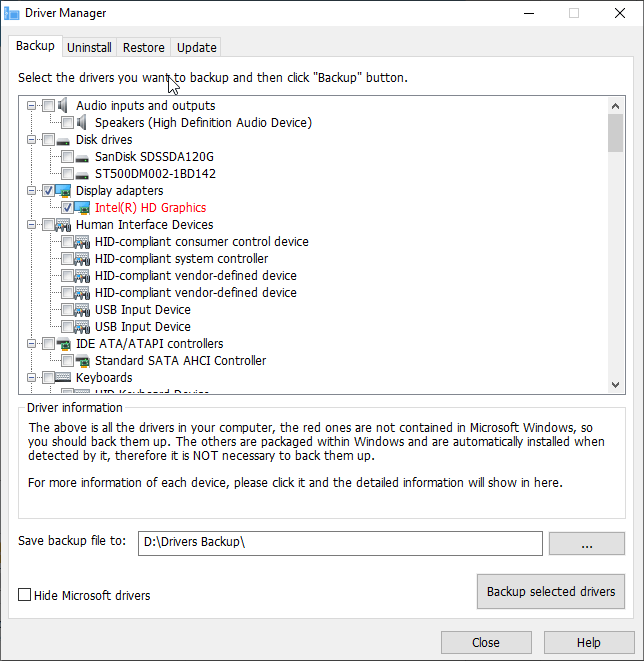
Untuk menghindari Blue Screen of Death dan masalah terkait pengemudi lainnya, disarankan untuk selalu memperbaruinya. Tetapi melakukannya secara manual membutuhkan waktu yang lama. Namun, dengan utilitas pemeliharaan sistem gratis seperti Glary, ini dapat dengan mudah dicapai.
Fitur ini membantu melakukan operasi berikut:
Catatan : Sebelum memperbarui driver, disarankan untuk mencadangkan driver lama.
6. Hapus Instalasi Manajer
Dalam hal mengelola ruang disk, Glary Utilities juga membantu di sana. Dengan menggunakannya, Anda dapat menghapus program yang tidak diinginkan dan juga dapat memperbarui program yang sudah ketinggalan zaman. Alat tanpa meninggalkan sisa apapun menghapus program yang tidak diinginkan dan membantu memulihkan ruang penyimpanan.
Jadi, ini adalah fitur yang dapat Anda nikmati saat menggunakan versi gratis dari Glary Utilities, pembersih sampah yang luar biasa, dan pengoptimal registri.
Selain itu, alat ini juga memiliki manfaat lain.
Antarmuka Pengguna – Dengan antarmuka sederhana yang menyegarkan, alat pemeliharaan dan pengoptimalan sistem ini mudah digunakan. Selain itu, setelah Anda menggunakannya, Anda dapat memulihkan ruang gigabyte hanya dalam beberapa klik dan dapat memiliki PC yang bersih. Alat ini mencantumkan semua masalah umum dan membantu memperbaikinya tanpa kerumitan.
Mendukung
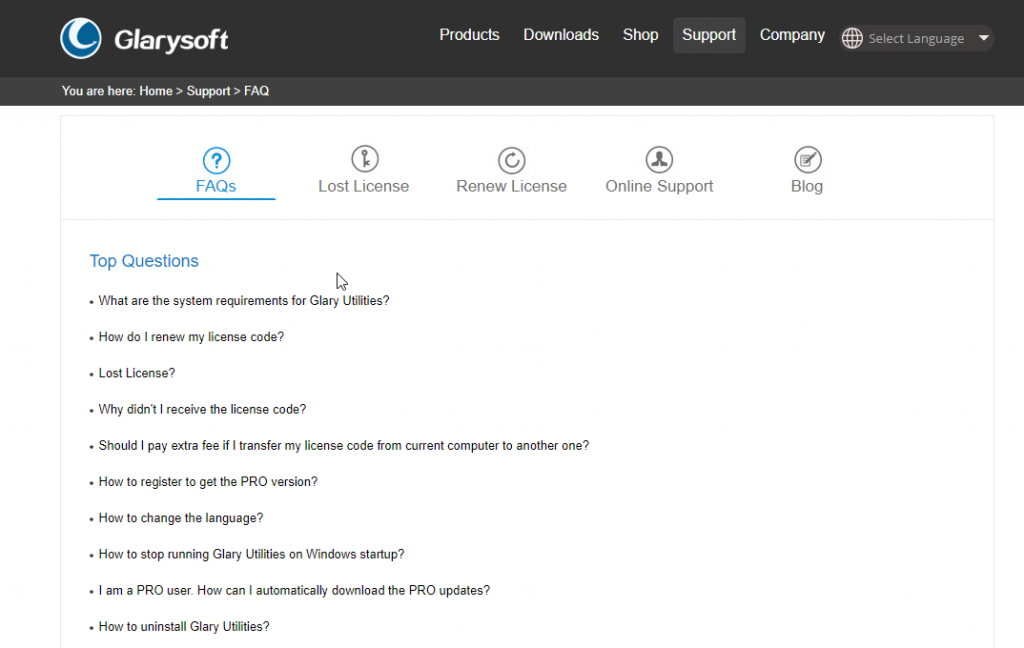
Untuk membantu pengguna dan membantu mereka menggunakan alat ini, Glarysoft menyediakan FAQ dan Basis Pengetahuan yang komprehensif. Selain itu, ada forum Umpan Balik Umum di mana Anda dapat membagikan umpan balik Anda dan dapat mengirim email ke tim dukungan untuk bantuan. Biasanya, dalam 12 jam kueri diselesaikan. Namun, jika Anda adalah pengguna gratis, Anda tidak bisa mendapatkan bantuan.
Paket & Harga
Glarysoft tersedia baik sebagai alat tweaker sistem gratis dan berbayar. Pada saat penulisan, langganan tahunannya berharga $19,97 untuk tiga PC dan ada juga jaminan uang kembali 90 hari.
Versi gratis terdiri dari sebagian besar fitur yang tersedia dalam versi pro. Namun, jika Anda ingin melakukan pembersihan mendalam, Anda harus meningkatkan ke versi Pro.
Perbedaan antara Versi Gratis dan Berbayar dari Glary Utilities
| Fitur | Gratis | Pro |
|---|---|---|
| Pemeliharaan 1-Klik | ✔ | ✔ |
| Pemeliharaan Registri | ✔ | ✔ |
| Manajemen file | ✔ | ✔ |
| Alat Sistem | ✔ | ✔ |
| Manajemen Pengemudi | ✔ | ✔ |
| Manajemen Program | ✔ | ✔ |
| Pembersihan Registri Dalam | x | ✔ |
| Pemeliharaan Terjadwal | x | ✔ |
| Membersihkan Jejak Privasi Secara Otomatis | x | ✔ |
| Pembaruan Otomatis | x | ✔ |
| Dukungan Teknis Gratis | x | ✔ |
Persyaratan Sistem untuk OS Windows:
Glary Utilities kompatibel dengan berbagai versi Windows dan dapat berjalan pada Windows XP versi 32-bit dan 64-bit ke atas.
Konfigurasi sistem minimal:
Konfigurasi sistem yang disarankan:
Alternatif Utilitas Glary
Inilah yang ditawarkan oleh Glary Utilities. Namun, jika Anda mencari beberapa alternatif, Anda dapat memeriksa posting kami tentang alat pengoptimalan PC terbaik.
Selain itu, Pembersihan PC Tingkat Lanjut, IObit Advanced SystemCare Free adalah beberapa hal penting lainnya yang disebutkan. Menggunakannya dalam satu klik, Anda dapat memperbaiki masalah utama dan dapat menikmati penggunaan pengoptimalan dan PC yang terpelihara dengan baik.
kelebihan
Kontra
Putusan kami
Tidak seperti utilitas pemeliharaan dan penyetelan sistem lain yang tersedia di pasaran, Glary Utilities tidak mencolok. Setelah Anda mulai menggunakannya, Anda akan terbiasa dan akan menyadari sejumlah fitur berguna yang ditawarkannya.
Fitur terpenting dari semuanya adalah kemampuannya untuk memberikan kontrol kepada pengguna, jenis pemindaian apa yang akan dilakukan, dan apa yang harus dilakukan dengan laporan yang dihasilkan.
Apa itu file DAT dan apa pentingnya hal yang sama. Baca ini untuk mengetahui cara membuka file DAT di Windows 10
Pelajari cara menghapus Pagefile.sys di Windows 10 dengan langkah-langkah sederhana. Hapus file tersebut dan hemat ruang disk Anda.
Blog ini akan membantu pembaca memperbaiki Kesalahan “Mengekstrak File Ke Lokasi Sementara” 1152 Di Windows 11/10 untuk meningkatkan stabilitas sistem secara keseluruhan
Ingin mengonversi dokumen PDF Anda menjadi PPT yang menarik tetapi tidak tahu cara melakukannya? Anda telah menemukan informasi yang benar. Berikut cara untuk melakukannya.
Kunci dinamis adalah fitur tersembunyi yang tersedia di Windows 10. Kunci ini berfungsi melalui layanan Bluetooth. Banyak dari kita yang tidak mengetahui tentang fitur baru Windows 10 ini. Jadi, dalam artikel ini, kami telah menunjukkan kepada Anda bagaimana Anda dapat mengaktifkan fitur ini di PC Anda dan cara menggunakannya.
Blog ini akan membantu pengguna untuk memperbaiki masalah Recycle Bin Berwarna Abu-abu di PC Windows 11 mereka dengan metode yang direkomendasikan para ahli.
Blog ini akan membantu pembaca dengan semua metode penting untuk memperbaiki Masalah Miniport Xvdd SCSI Di Windows 10/11.
Blog ini berfokus pada metode pemecahan masalah untuk memperbaiki pesan kesalahan Windows Tidak Dapat Terhubung ke Printer pada PC Windows.
Artikel ini berfokus pada semua resolusi tentang cara memperbaiki kesalahan “eksekusi kode tidak dapat dilanjutkan karena vcruntime140 DLL hilang” pada PC Windows.
Jika Anda mencari penampil PDF yang tepat untuk PC Windows Anda sehingga Anda dapat bekerja dengan dokumen PDF Anda secara efisien, postingan ini akan membantu Anda.








